Όταν συμμετέχετε σε μια ομάδα, αποκτάτε πρόσβαση στο γραμματοκιβώτιο ομάδας και σε ένα ημερολόγιο ομάδας. Εάν η ομάδα είναι συνδεδεμένη με έναν εταιρικό ή σχολικό λογαριασμό χρησιμοποιώντας μια κατάλληλη συνδρομή στο Microsoft 365, αποκτάτε επίσης πρόσβαση σε ένα σημειωματάριοOneNote και μια τοποθεσία ομάδας. Τα δικαιώματα λαμβάνονται αυτόματα, ώστε να μην χρειάζεται να ανησυχείτε μήπως χάσετε συσκέψεις ή συνομιλίες.
Αφού συνδεθείτε σε μια ομάδα, θα λάβετε ένα μήνυμα υποδοχής που περιέχει σημαντικές πληροφορίες και συνδέσεις που θα σας βοηθήσουν να ξεκινήσετε. Εάν η ομάδα είναι δημόσια, θα λάβετε το μήνυμα αμέσως. Εάν η ομάδα είναι ιδιωτική, θα λάβετε το μήνυμα υποδοχής αφού εγκριθείτε από έναν κάτοχο ομάδας.
Εάν ξαφνικά ξεκινήσατε να λαμβάνετε μηνύματα ηλεκτρονικού ταχυδρομείου από μια ομάδα στο Outlook, ίσως να αναρωτιέστε πώς προστέθηκε σε αυτήν την ομάδα και ίσως πώς μπορείτε να αποχωρήσετε από την ομάδα. Όταν προστεθήκατε, θα πρέπει να έχετε λάβει ένα μήνυμα ηλεκτρονικού ταχυδρομείου υποδοχής που σας ενημερώνει σχετικά με την ομάδα, συμπεριλαμβανομένου του ποιος σας πρόσθεσε. Είναι πιθανό ότι τα μηνύματα ηλεκτρονικού ταχυδρομείου μπορεί να έχουν εισέλθει στο φάκελο ανεπιθύμητης αλληλογραφίας.
Όταν εντοπίσετε το μήνυμα υποδοχής, θα ανακαλύψετε ποιος σας πρόσθεσε, τι αφορά η ομάδα και θα βρείτε μια σύνδεση για να αποχωρήσετε από την ομάδα, εάν προτιμάτε να μην είστε μέλος.
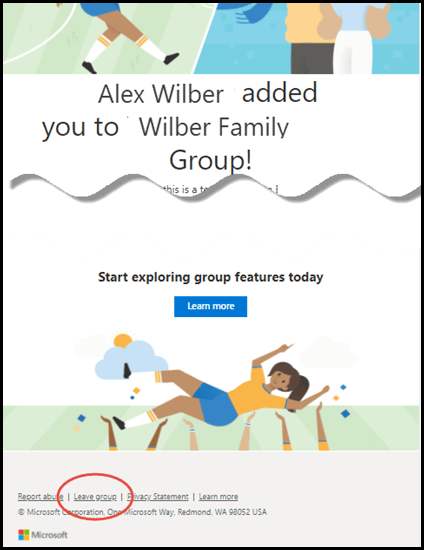
Συμμετοχή σε ομάδα | Αποχώρηση από ομάδα | Παρακολούθηση ομάδας
Συμμετοχή σε ομάδα στονέο Outlook
-
Από τη γραμμή περιήγησης, επιλέξτε

-
Στην Κεντρική καρτέλα ομάδας, επιλέξτε Εντοπισμός Ομάδες.
-
Πληκτρολογήστε ένα όνομα ομάδας στο πλαίσιο αναζήτησης ή κάντε κύλιση στη λίστα για να βρείτε αυτό που θέλετε.
-
Επιλέξτε Συμμετοχή ή Αίτηση για συμμετοχή.
-
Εάν η ομάδα είναι ιδιωτική, θα σταλεί μια αίτηση στο διαχειριστή της ομάδας, ο οποίος μπορεί να αποδεχτεί ή να απορρίψει την αίτηση.
Αποχώρηση από ομάδα στονέο Outlook
Εάν έχετε προστεθεί σε μια ομάδα, μπορείτε να αποχωρήσετε από την ομάδα οποιαδήποτε στιγμή.
Σημειώσεις:
-
Εάν είστε ο τελευταίος κάτοχος της ομάδας και αποχωρήσετε από την ομάδα, τα άλλα μέλη θα ειδοποιηθούν και τα δεδομένα και το περιεχόμενο της ομάδας θα διαγραφούν μέσα σε 30 ημέρες.
-
Εάν θέλετε η ομάδα να συνεχίσει μετά την αποχώρησή σας, θα πρέπει να κάνετε κάποιον άλλο (ή ακόμα καλύτερο, κάτοχο ομάδας δύο ατόμων) πριν αποχωρήσετε από την ομάδα. Για να μάθετε πώς μπορείτε να κάνετε ένα μέλος κάτοχο, ανατρέξτε στο θέμα Δημιουργία Ομάδας Microsoft 365 στο Outlook.
-
Από τη γραμμή περιήγησης, επιλέξτε

-
Στην Κεντρική καρτέλα ομάδας, επιλέξτε μια κάρτα ομάδας.
-
Επιλέξτε Ρυθμίσεις ομάδας .
-
Επιλέξτε Αποχώρηση από ομάδα.
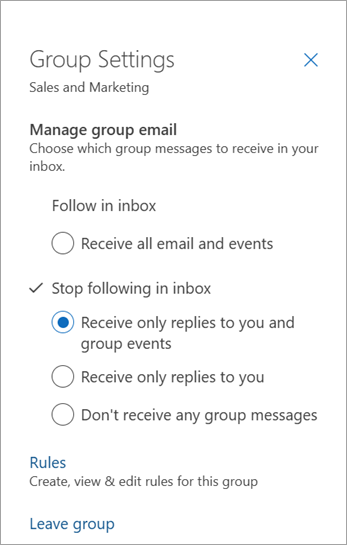
Παρακολούθηση ομάδας στονέο Outlook
Αφού γίνετε μέλος μιας ομάδας, η προτίμηση παρακολούθησης θα καθορίσει πόσα μηνύματα ηλεκτρονικού ταχυδρομείου της ομάδας θα λαμβάνετε στα προσωπικά σας εισερχόμενα.
Όταν παρακολουθείτε μια ομάδα, όλα τα μηνύματα ηλεκτρονικού ταχυδρομείου και οι προσκλήσεις σε σύσκεψη αποστέλλονται απευθείας στα εισερχόμενά σας. Ωστόσο, αποθηκεύονται επίσης στο φάκελο της ομάδας σας. Επομένως, μην ανησυχείτε αν διαγράψετε κάτι ή δημιουργήσετε έναν κανόνα κατά λάθος για να μετακινήσετε αλληλογραφία από τα εισερχόμενά σας σε έναν ιδιωτικό φάκελο. Διαγράψτε το από τα Εισερχόμενά σας αφού το διαβάσετε και γνωρίζετε ότι υπάρχει ακόμα ένα αντίγραφο αποθηκευμένο με ασφάλεια στο φάκελο της ομάδας με δυνατότητα αναζήτησης. Στην πραγματικότητα, όλα τα μηνύματα από την έναρξη της ομάδας αποθηκεύονται στο φάκελο της ομάδας. Ακόμα και αν δεν ήσασταν μέλος στην αρχή, θα δείτε το πλήρες ιστορικό μόλις συμμετάσχετε.
-
Από τη γραμμή περιήγησης, επιλέξτε

-
Στην Κεντρική καρτέλα ομάδας, επιλέξτε μια κάρτα ομάδας.
Συμβουλή: Επιλέξτε ολόκληρο (ή κενό χώρο) της κάρτας ομάδας για να αποκτήσετε πρόσβαση στην αρχική σελίδα της συγκεκριμένης ομάδας. Όταν επιλέγετε το όνομα ή τα εικονίδια της ομάδας, αποκτάτε πρόσβαση σε διαφορετικές δυνατότητες.
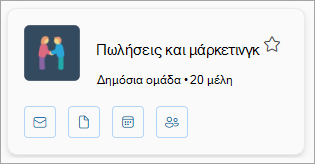
-
Χρησιμοποιήστε την αναπτυσσόμενη λίστα για να επιλέξετε την προτίμησή σας.
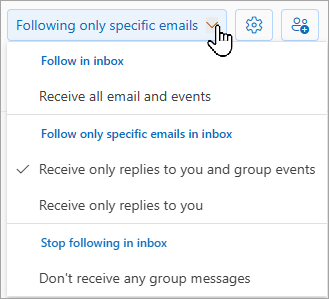
Συμμετοχή σε ομάδα | Αποχώρηση από ομάδα | Παρακολούθηση ομάδας
Συμμετοχή σε ομάδα στην κλασική έκδοση του Outlook
Στο κλασικό Outlook, από τη γραμμή περιήγησης, επιλέξτε Περισσότερες εφαρμογές > Ομάδες. (Για να καρφιτσώσετε, κάντε δεξί κλικ 
Από Ομάδες Home μπορείτε να δείτε όλες τις ομάδες σας ταυτόχρονα.
-
Στην Κεντρική καρτέλα, επιλέξτε Αναζήτηση Ομάδες.
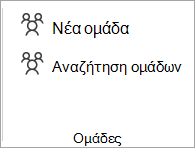
-
Πληκτρολογήστε ένα όνομα ομάδας στο πλαίσιο αναζήτησης ή κάντε κύλιση στη λίστα για να βρείτε αυτό που θέλετε.
-
Επιλέξτε Συμμετοχή.
Εάν η ομάδα είναι ιδιωτική, θα σταλεί μια αίτηση στο διαχειριστή της ομάδας, ο οποίος μπορεί να αποδεχτεί ή να απορρίψει την αίτηση.
Συμμετοχή σε ομάδα στην κλασική έκδοση του Outlook από μήνυμα ηλεκτρονικού ταχυδρομείου
-
Εάν λάβετε ένα μήνυμα ηλεκτρονικού ταχυδρομείου από μια ομάδα στην οποία δεν είστε μέλος και αποφασίσετε να συμμετάσχετε στην ομάδα, επιλέξτε Συμμετοχή στην κεφαλίδα της ομάδας στη δεξιά γωνία του παραθύρου ανάγνωσης.
Εάν η ομάδα είναι ιδιωτική, θα εμφανίζεται η επιλογή Αίτηση για συμμετοχή και θα σας ζητηθεί να δώσετε ένα λόγο για τη συμμετοχή σας.

-
Περιμένετε να διαβιβαστεί η αίτησή σας ή να σας προσθέσει ο διαχειριστής της ομάδας, εάν προσπαθείτε να συμμετάσχετε σε μια ιδιωτική ομάδα.
-
Αφού συμμετάσχετε στην ομάδα, θα δείτε λεπτομερή κατάσταση μέλους, καθώς και μια συντόμευση για να περιηγηθείτε στα εισερχόμενα της ομάδας.
Αποχώρηση από μια ομάδα στην κλασική έκδοση του Outlook
Σημειώσεις:
-
Εάν είστε ο τελευταίος κάτοχος της ομάδας και αποχωρήσετε από την ομάδα, τα άλλα μέλη θα ειδοποιηθούν και τα δεδομένα και το περιεχόμενο της ομάδας θα διαγραφούν μέσα σε 30 ημέρες.
-
Εάν θέλετε η ομάδα να συνεχίσει μετά την αποχώρησή σας, θα πρέπει να κάνετε κάποιον άλλο (ή ακόμα καλύτερο, κάτοχο ομάδας δύο ατόμων) πριν αποχωρήσετε από την ομάδα. Για να μάθετε πώς μπορείτε να κάνετε ένα μέλος κάτοχο, ανατρέξτε στο θέμα Δημιουργία Ομάδας Microsoft 365 στο Outlook.
-
Στο κλασικό Outlook, από τη γραμμή περιήγησης, επιλέξτε Περισσότερες εφαρμογές > Ομάδες. (Για να καρφιτσώσετε, κάντε δεξί κλικ

Από Ομάδες Home μπορείτε να δείτε όλες τις ομάδες σας ταυτόχρονα.
-
Επιλέξτε ένα όνομα ομάδας.
-
Από την κορδέλα, επιλέξτε Ρυθμίσεις ομάδας.
-
Επιλέξτε Αποχώρηση από ομάδα.
Παρακολούθηση ομάδας στο κλασικό Outlook
Όταν παρακολουθείτε μια ομάδα, όλα τα μηνύματα ηλεκτρονικού ταχυδρομείου και οι προσκλήσεις σε σύσκεψη αποστέλλονται απευθείας στα εισερχόμενά σας. Ωστόσο, αποθηκεύονται επίσης στο φάκελο της ομάδας σας. Επομένως, μην ανησυχείτε αν διαγράψετε κάτι ή δημιουργήσετε έναν κανόνα κατά λάθος για να μετακινήσετε αλληλογραφία από τα εισερχόμενά σας σε έναν ιδιωτικό φάκελο. Διαγράψτε το από τα Εισερχόμενά σας αφού το διαβάσετε και γνωρίζετε ότι υπάρχει ακόμα ένα αντίγραφο αποθηκευμένο με ασφάλεια στο φάκελο της ομάδας με δυνατότητα αναζήτησης. Στην πραγματικότητα, όλα τα μηνύματα από την έναρξη της ομάδας αποθηκεύονται στο φάκελο της ομάδας. Ακόμα και αν δεν ήσασταν μέλος στην αρχή, θα δείτε το πλήρες ιστορικό μόλις συμμετάσχετε.
-
Επιλέξτε μια ομάδα από το παράθυρο περιήγησης.
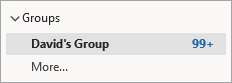
-
Από την κορδέλα, επιλέξτε Ρυθμίσεις ομάδας και, στην περιοχή Παρακολούθηση στα Εισερχόμενα, επιλέξτε τα μηνύματα ηλεκτρονικού ταχυδρομείου ή τα συμβάντα που θέλετε να λαμβάνετε απευθείας στα προσωπικά σας εισερχόμενα. Για να σταματήσετε να λαμβάνετε ομαδικά μηνύματα ηλεκτρονικού ταχυδρομείου στα προσωπικά σας εισερχόμενα, επιλέξτε Χωρίς μηνύματα ηλεκτρονικού ταχυδρομείου ή Συμβάντα.
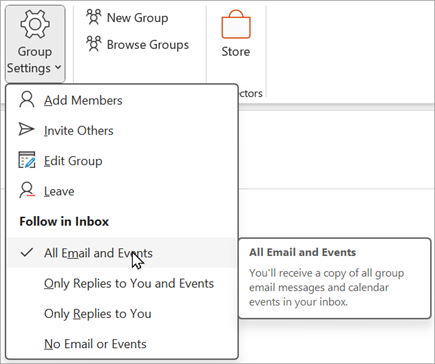
Συμμετοχή σε ομάδα | Αποχώρηση από ομάδα | Παρακολούθηση ομάδας
Συμμετοχή σε ομάδα στο Outlook στο web
-
Στο παράθυρο περιήγησης, στην περιοχή Ομάδες, επιλέξτε Ανακαλύψτε ομάδες.
-
Στο πλαίσιο αναζήτησης, πληκτρολογήστε έναν όρο αναζήτησης και πατήστε το πλήκτρο Enter.
-
Επιλέξτε Συμμετοχή εάν η ομάδα είναι δημόσια ή Αίτηση συμμετοχής εάν η ομάδα είναι ιδιωτική.
-
Αφού συνδεθείτε σε μια ομάδα, θα λάβετε ένα μήνυμα υποδοχής που περιέχει σημαντικές πληροφορίες και συνδέσεις που θα σας βοηθήσουν να ξεκινήσετε. Εάν η ομάδα είναι δημόσια, θα λάβετε το μήνυμα αμέσως. Εάν η ομάδα είναι ιδιωτική, θα λάβετε το μήνυμα υποδοχής αφού εγκριθείτε από τον κάτοχο της ομάδας.
Αποχώρηση από ομάδα στο Outlook στο web
Εάν έχετε προστεθεί σε μια ομάδα, μπορείτε να αποχωρήσετε από την ομάδα οποιαδήποτε στιγμή.
Σημειώσεις:
-
Εάν είστε ο τελευταίος κάτοχος της ομάδας και αποχωρήσετε από την ομάδα, τα άλλα μέλη θα ειδοποιηθούν και τα δεδομένα και το περιεχόμενο της ομάδας θα διαγραφούν μέσα σε 30 ημέρες.
-
Εάν θέλετε η ομάδα να συνεχίσει μετά την αποχώρησή σας, θα πρέπει να κάνετε κάποιον άλλο (ή ακόμα καλύτερο, κάτοχο ομάδας δύο ατόμων) πριν αποχωρήσετε από την ομάδα. Για να μάθετε πώς μπορείτε να κάνετε ένα μέλος κάτοχο, ανατρέξτε στο θέμα Δημιουργία Ομάδας Microsoft 365 στο Outlook.
-
Από τη γραμμή περιήγησης, επιλέξτε

-
Στην Κεντρική καρτέλα ομάδας, επιλέξτε μια κάρτα ομάδας.
-
Επιλέξτε Ρυθμίσεις ομάδας .
-
Επιλέξτε Αποχώρηση από ομάδα.
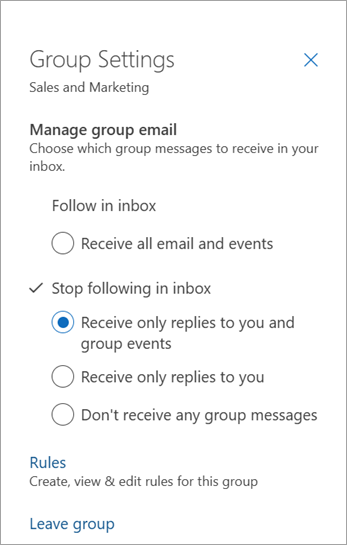
Παρακολούθηση ομάδας στο Outlook στο web
Όταν παρακολουθείτε μια ομάδα, όλα τα μηνύματα ηλεκτρονικού ταχυδρομείου και οι προσκλήσεις σε σύσκεψη αποστέλλονται απευθείας στα εισερχόμενά σας. Ωστόσο, αποθηκεύονται επίσης στο φάκελο της ομάδας σας. Επομένως, μην ανησυχείτε αν διαγράψετε κάτι ή δημιουργήσετε έναν κανόνα κατά λάθος για να μετακινήσετε αλληλογραφία από τα εισερχόμενά σας σε έναν ιδιωτικό φάκελο. Διαγράψτε το από τα Εισερχόμενά σας αφού το διαβάσετε και γνωρίζετε ότι υπάρχει ακόμα ένα αντίγραφο αποθηκευμένο με ασφάλεια στο φάκελο της ομάδας με δυνατότητα αναζήτησης. Στην πραγματικότητα, όλα τα μηνύματα από την έναρξη της ομάδας αποθηκεύονται στο φάκελο της ομάδας. Ακόμα και αν δεν ήσασταν μέλος στην αρχή, θα δείτε το πλήρες ιστορικό μόλις συμμετάσχετε.
-
Από τη γραμμή περιήγησης, επιλέξτε

-
Στην Κεντρική καρτέλα ομάδας, επιλέξτε μια κάρτα ομάδας.
Συμβουλή: Επιλέξτε ολόκληρο (ή κενό χώρο) της κάρτας ομάδας για να αποκτήσετε πρόσβαση στην αρχική σελίδα της συγκεκριμένης ομάδας. Όταν επιλέγετε το όνομα ή τα εικονίδια της ομάδας, αποκτάτε πρόσβαση σε διαφορετικές δυνατότητες.
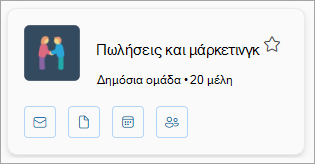
-
Χρησιμοποιήστε την αναπτυσσόμενη λίστα για να επιλέξετε την προτίμησή σας.
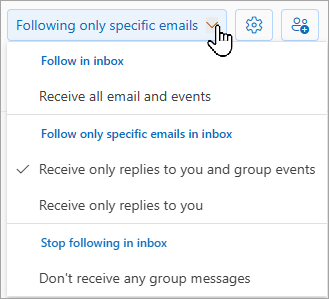
Συμμετάσχετε, αποχωρήστε ή παρακολουθήστε μια ομάδα στο Outlook.com
Συμμετοχή σε ομάδα | Πρόσκληση ατόμων για συμμετοχή σε ομάδα | Αποχώρηση από ομάδα | Παρακολούθηση ομάδας
Συμμετοχή σε ομάδα στο Outlook.com
Μπορείτε να συμμετάσχετε σε μια ομάδαOutlook.com μόνο όταν σας προσθέτει ένας κάτοχος ή μέλος. Μάθετε πώς μπορείτε να προσθέσετε μέλη ή δείτε παρακάτω πώς μπορείτε να προσκαλέσετε άτομα.
Σημείωση: Εάν έχετε προστεθεί σε μια ομάδα χρησιμοποιώντας τον λογαριασμό Microsoft που διαθέτετε - μια διεύθυνση ηλεκτρονικού ταχυδρομείου Outlook.com, Hotmail.com ή Live.com - τα άλλα μέλη της ομάδας θα μπορούν να βλέπουν το τρέχον εμφανιζόμενο όνομα και την κύρια διεύθυνση ηλεκτρονικού ταχυδρομείου του λογαριασμού σας. Μάθετε πώς μπορείτε να αλλάξετε το εμφανιζόμενο όνομα του λογαριασμού Microsoft.
Πρόσκληση ατόμων για συμμετοχή στην ομάδα σας στο Outlook.com
Μπορείτε να προσκαλέσετε άτομα να συμμετάσχουν στην ομάδα σας. Εάν πρόκειται για "Ιδιωτική ομάδα", ο κάτοχος της ομάδας θα λάβει ένα αίτημα από τον προσκεκλημένο για να συμμετάσχει στην ομάδα. Μπορείτε, επίσης, να προσκαλέσετε επισκέπτες να συμμετάσχουν στην ομάδα. Θα λαμβάνουν ομαδικές συνομιλίες και συμβάντα ημερολογίου στα "Εισερχόμενά" τους. Ωστόσο, οι επισκέπτες δεν γίνεται να καταστούν κάτοχοι ομάδας, να προβάλλουν την καθολική λίστα διευθύνσεων, να προβάλλουν όλες τις πληροφορίες σχετικά με τις κάρτες επαφών μελών της ομάδας ή να προβάλλουν ιδιότητες μελών της ομάδας.
-
Στο παράθυρο περιήγησης, στην περιοχή Ομάδες, επιλέξτε την ομάδα σας.
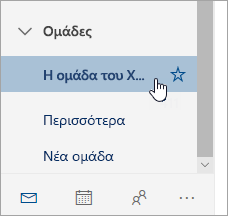
-
Στην κεφαλίδα της ομάδας, επιλέξτε Προσθήκη μελών .
-
Εισαγάγετε τη διεύθυνση ηλεκτρονικού ταχυδρομείου του ατόμου που θέλετε να προσκαλέσετε στην ομάδα.
Αποχώρηση από ομάδα στο Outlook.com
Εάν έχετε προστεθεί σε μια ομάδα, μπορείτε να αποχωρήσετε από την ομάδα οποιαδήποτε στιγμή.
Σημειώσεις:
-
Εάν είστε ο τελευταίος κάτοχος της ομάδας και αποχωρήσετε από την ομάδα, τα άλλα μέλη θα ειδοποιηθούν και τα δεδομένα και το περιεχόμενο της ομάδας θα διαγραφούν μέσα σε 30 ημέρες.
-
Εάν θέλετε η ομάδα να συνεχίσει μετά την αποχώρησή σας, θα πρέπει να κάνετε κάποιον άλλο (ή ακόμα καλύτερο, κάτοχο ομάδας δύο ατόμων) πριν αποχωρήσετε από την ομάδα. Για να μάθετε πώς μπορείτε να κάνετε ένα μέλος κάτοχο, ανατρέξτε στο θέμα Δημιουργία Ομάδας Microsoft 365 στο Outlook.
-
Επιλέξτε την ομάδα από την οποία θέλετε να αποχωρήσετε.
-
Επιλέξτε το όνομα της ομάδας για να εμφανιστεί η κάρτα ομάδας.
-
Μεταβείτε στην καρτέλα Μέλη .
-
Επιλέξτε το X δίπλα στο λογαριασμό σας για να καταργήσετε τον εαυτό σας από την ομάδα. Μπορείτε επίσης να καταργήσετε τυχόν άλλα μέλη που έχετε προσθέσει στην ομάδα.
Παρακολούθηση ομάδας στο Outlook.com
Όταν παρακολουθείτε μια ομάδα, όλα τα μηνύματα ηλεκτρονικού ταχυδρομείου και οι προσκλήσεις σε σύσκεψη αποστέλλονται απευθείας στα εισερχόμενά σας. Ωστόσο, αποθηκεύονται επίσης στο φάκελο της ομάδας σας. Επομένως, μην ανησυχείτε αν διαγράψετε κάτι ή δημιουργήσετε έναν κανόνα κατά λάθος για να μετακινήσετε αλληλογραφία από τα εισερχόμενά σας σε έναν ιδιωτικό φάκελο. Διαγράψτε το από τα Εισερχόμενά σας αφού το διαβάσετε και γνωρίζετε ότι υπάρχει ακόμα ένα αντίγραφο αποθηκευμένο με ασφάλεια στο φάκελο της ομάδας με δυνατότητα αναζήτησης. Στην πραγματικότητα, όλα τα μηνύματα από την έναρξη της ομάδας αποθηκεύονται στο φάκελο της ομάδας. Ακόμα και αν δεν ήσασταν μέλος στην αρχή, θα δείτε το πλήρες ιστορικό μόλις συμμετάσχετε.
-
Από τη γραμμή περιήγησης, επιλέξτε

-
Στην Κεντρική καρτέλα ομάδας, επιλέξτε ένα όνομα ομάδας από τη λίστα.
-
Χρησιμοποιήστε την αναπτυσσόμενη λίστα για να επιλέξετε την προτίμησή σας.
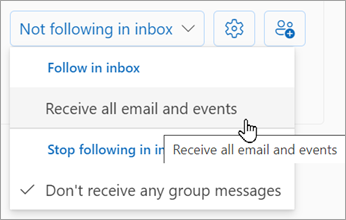
Δείτε επίσης
Η νέα εμπειρία Ομάδες Microsoft 365 στο Outlook
Προσθήκη, επεξεργασία ή κατάργηση μελών ομάδας στο Outlook
Προσθήκη επισκεπτών σε Ομάδες Microsoft 365
Συμμετοχή, αποχώρηση ή παρακολούθηση Ομάδες στο Outlook
Αποστολή μηνύματος ηλεκτρονικού ταχυδρομείου σε ομάδα στο Outlook
Προγραμματισμός συμβάντος σε ημερολόγιο ομάδας στο Outlook
Χρήση κοινόχρηστων αρχείων με την Ομάδα Microsoft 365 στο Outlook
Επεξεργασία ή διαγραφή ομάδας στο Outlook
Χρήση του Ομάδες Microsoft 365 ως επισκέπτη
Οι επισκέπτες δεν λαμβάνουν μηνύματα ηλεκτρονικού ταχυδρομείου της Ομάδας Microsoft 365










